
¿Qué es una dirección IP? Tal vez te hayas hecho alguna vez esta pregunta. No te preocupes más. En nobbot os queremos sacar de toda duda en este mismo artículo. Dirección IP (Internet Protocol) es una matrícula identificativa que te define dentro de una red, ya sea esta interna (una red de un hogar, oficina, comercio…) o externa, de cara a internet.
No debemos confundirnos con la dirección MAC, de la cual os hablábamos en el tercer especial de routers que hicimos. La MAC es la dirección identificativa de la tarjeta de red de un equipo. La dirección IP es la matrícula que escogemos (o se nos asigna) dentro de una red. Básicamente, estamos hablando de una secuencia de cuatro grupos de tres números cada uno que siguen una secuencia lógica.
La dirección IP de un equipo no tiene por qué ser siempre la misma. Esta puede variar en función de las necesidades del entorno de red en el que nos encontremos. Así, por ejemplo, dentro de una red interna podremos asignar al router la tarea de repartir las direcciones IP a los diferentes equipos que se conectan a su red. Estaríamos utilizando entonces el protocolo DHCP (Dynamic Host Configuration Protocol).

Qué es una dirección IP y para qué sirve
La dirección IP es la matrícula de internet. Las dos siglas hacen referencia a internet protocol y consisten en una serie de números que identifican a cada dispositivo que se conecta a la red. Sin ellas, la comunicación en internet tal como la conocemos no es posible, ya que esta se produce desde un dispositivo de origen a otro de destino, ambos identificados con su IP. Es decir, si el servidor de una web no conoce nuestra IP, no podrá enviarnos la información necesaria para que podamos visualizarla.
Qué son y para qué sirven las direcciones IP IPv4 e IPv6
Las IP se construyen en cuatro bloques de tres dígitos separados por un punto. Cada bloque puede ir desde el 0 al 256. En total, este tipo de IP, llamado IPv4, permite 2^32 combinaciones diferentes o, lo que es lo mismo, casi 4.300 millones de posibilidades. Sin embargo, este número es hoy ya insuficiente, por lo que se ha ido introduciendo un nuevo protocolo, el IPv6, que permite 2^128 direcciones IP o, para entenderlo mejor, 340 sextillones de dispositivos comunicándose al mismo tiempo.
Nuestra matrícula en internet se divide en dos grandes grupos: pública y privada. También se divide entre IP fija (siempre es la misma) o variable (la más habitual, varía siempre que reiniciamos el router o cada cierto tiempo).
¿Cómo funcionan las direcciones IP?
El enrutador se encargaría de ir asignando IPs dentro del rango que le indiquemos a los diferentes equipos que se vayan conectando. Esto hará imposible que por confusión dos equipos tengan la misma IP entrando en conflicto. Pero también hará que cada vez que un ordenador se conecte a la red tenga una IP diferente, por lo que será imposible mantener conexiones fijas entre varios equipos (por ejemplo a carpetas compartidas, impresoras, etc.), ya que cada vez que se conecte tendrá una dirección IP distinta.
Para ello, necesitaremos tener configurada una dirección IP estática. Seremos nosotros los que deberemos asignar una dirección IP a cada equipo que conectemos a la red, teniendo especial cuidado en mantenerlas dentro de un mismo rango y no duplicándolas para que no entren en conflicto. Algo similar ocurre en internet.
En nuestro hogar, al estar conectados a internet, tenemos una dirección IP que nos identifica. Esta dirección la podemos conocer simplemente visitando los cientos de páginas web que nos informan de la IP externa con la que contamos. Una de las más conocidas (y más fáciles de recordar) es cualesmiip.com. Esta página nos mostrará nuestra dirección IP en internet, la cual puede ser estática o dinámica («Static» o «Dynamic»).
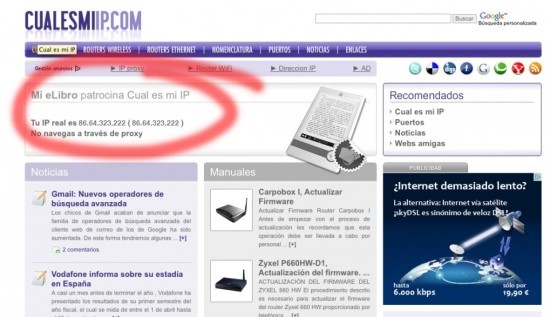
Por norma general, a no ser que contrates un servicio específico, lo habitual es que tu proveedor de internet te proporcione una IP dinámica, que irá cambiando, sin que te enteres, cuando así lo necesite. Dependiendo del proveedor, podemos estar unos días, semanas o incluso meses con la misma IP hasta que decidan cambiárnosla. Si pretendes acceder a tu equipo desde el exterior, deberás conocer esta IP y estar atento a si la modifican.
Los proveedores de internet tienen un determinado número de IPs para utilizar. Al generar IPs dinámicas, según te conectas a internet, se aseguran de tenerlas siempre rotando y que ninguna IP quede acaparada por un único equipo que no esté siempre conectado a la red.
Qué es y para qué sirve una dirección IP pública
Todo proveedor de servicios de internet (ISP) nos asigna una IP Pública. Esta es la que permite nuestra identificación cuando nos conectamos a internet. Suelen ser dinámicas o variables y están asociadas tanto a los dispositivos de los usuarios como a cualquier página o plataforma online. Las IP públicas pueden ser consultadas por cualquier usuario y contienen cierta información sobre los ISP, incluida la localización geográfica. Aquí te explicamos cómo localizar y conocer nuestra IP y las herramientas para geolocalizarla.
Qué es y para qué sirve una dirección IP privada
Las direcciones IP identifican, como hemos visto, todos los dispositivos conectados. Esto sucede en las conexiones a internet, pero también en las redes domésticas. Es aquí cuando hablamos de IP privada. Estas son las que se utilizan en redes internas, las que identifican, por ejemplo, el router, la impresora o la televisión dentro de una red local.
Cuáles son los rangos de direcciones IP privadas
Para diferenciarlas de las públicas, las IP privadas tienen tres rangos reservados en exclusiva. Es decir, de los bloques de tres números que las forman, hay unos rangos que solo se utilizan en direcciones privadas.
- IP privada de clase A. Está destinada a las redes privadas de grandes compañías. Tiene reservado el rango desde 10.0.0.0 al 10.255.255.255.
- IP privada de clase D. Cuenta con el rango que va desde el 172.16.0.0 al 172.31.255.255 y está diseñada para redes de tamaño medio.
- IP privada de clase C. Son las direcciones para redes privadas domésticas o de pequeño tamaño. Van del 192.168.0.0 al 192.168.255.255. Por ejemplo, la IP 192.168.1.1 suele ser el identificador habitual del router.
La máscara de red: para qué sirve
La IP es fundamental para identificarse en internet, pero por sí sola no es suficiente. Para ello ha de ir siempre acompañada de la llamada máscara de red. Este número tiene una estructura similar a la IP, con cuatro bloques de tres dígitos separados por un punto. La máscara de red es, en realidad, otra IP, pero su numeración es diferente.
Normalmente, los tres primeros bloques de números están formados por la cifra 255, aunque esta cambia en función de la clase de la IP. Sea como sea, los tres primeros bloques no varían. Solo lo hace el último y lo hace para identificar la subred a la que estamos conectados. Así, la máscara de red proporciona un método para crear e identificar una pequeña subred a partir de un amplio rango de direcciones IP.
A modo de ejemplo, si nuestro router tiene la típica IP 192.168.1.1 y la máscara de red es 255.255.255.0, el dispositivo entenderá que todo lo que se mueva con una dirección del tipo 192.168.1.X lo hará en la red local y todo lo que tenga otras IP lo hará hacia afuera. ¿Y cómo hacer para conocer nuestra máscara de red o subred? De la misma manera que averiguamos nuestra IP.
Cómo conocer nuestras direcciones
Cuál es mi dirección IP pública
A modo de recapitulación, nuestro equipo siempre estará identificado con una dirección pública, disponible para todo el mundo, que lo identificará en internet, y una IP privada como especie de matrícula local que lo identificará en una red doméstica. Para conocer la IP pública, existen multitud de páginas web que nos dan esa información, como, por ejemplo, la clásica What Is My IP. Para conocer la privada, los procedimientos varían en función del sistema operativo.
Dónde encontrar tu dirección IP privada en Windows
A propósito de este ejemplo, usaremos Windows 10, pero el procedimiento es similar para cualquier versión del sistema operativo de Microsoft. Estos son los pasos para conocer la IP privada en Windows.
Abrir la consola de comandos
Para ello, abriremos el programa Ejecutar, indicando en el buscador o en Cortana la palabra ‘ejecutar’ o pulsando la tecla de símbolo del sistema + R. En la ventana que se abrirá escribimos ‘cmd’ y pulsamos enter, lo que nos llevará a la consola de comandos.
Usar el comando ipconfig
Una vez dentro de la consola de comandos, escribimos ‘ipconfig’ y volvemos a pulsar enter. Veremos como se despliega una lista de información sobre todas nuestras conexiones. Buscamos la línea donde dice IPv4 o IPv6 y allí tendremos la información.
La alternativa del centro de redes
Otra opción es consultar la IP privada a través del centro de redes de Windows. Para ello, hacemos clic derecho en el icono de red en la esquina inferior derecha del escritorio, al lado del icono de volumen y del reloj. Allí hacemos clic en el centro de redes y recursos compartidos y, una vez dentro, en cambiar la configuración del adaptador.
Una vez allí dentro, seleccionamos la tarjeta de red en uso, hacemos clic derecho y elegimos la opción Estado. Allí buscamos la opción Detalles y veremos la información de nuestra IP privada.
Dónde encontrar tu dirección IP privada en Mac
Al igual que en Windows, los dispositivos Mac también nos dan varias opciones para conocer nuestra IP privada. Empecemos por el más sencillo.
Buscar el Terminal
Hacemos clic en el icono de la lupa, en la esquina superior derecha del escritorio, escribimos Terminal y pulsamos enter. Esto nos llevará a una consola similar al cmd de Windows.
Escribir ifconfig
En este caso, el comando a escribir cambia un poco con respecto a Windows. Debemos escribir ‘ifconfig’ y pulsar enter, lo que nos dará acceso a una lista en la que veremos información sobre nuestra dirección privada.
La opción a través del dock
La alternativa en Mac es ir a la barra inferior, llamada también dock, y buscar el icono de preferencias del sistema. Hacemos clic y buscamos las opciones de red. Dentro de esa ventana, buscamos las opciones avanzadas y se nos abrirá una ventana con los diferentes protocolos. En la pestaña del TCP/IP veremos la información de nuestra IP privada.
Conocer la IP privada en Linux
Para saber cuál es nuestra dirección privada si somos usuarios de Linux, el camino más corto es abrir también la terminal de comandos. Para ello, pulsamos las teclas Control+Alt+T. Una vez allí, escribimos ifconfig (como en Mac) o, si nos da error, probamos con el comando ip addr list. Ambos comandos nos darán acceso a una lista en la que encontraremos la información de nuestras direcciones.

Fundamentos de la dirección IP: ¿Es posible ocultarla?
Tal como decíamos al principio, la dirección IP está formada por una secuencia de cuatro grupos de tres números. Pero siendo exactos, la dirección está formada por un número de 32 bits segmentado en grupos de ocho bits (xxx.xxx.xxx.xxx). Esta segmentación nos permite utilizar cinco tipos de redes diferentes según las necesidades que tengamos. Estas redes son denominadas A, B, C, D e Y. Según la red que estemos usando, divide la dirección de diferente manera.
- Redes tipo A: los primeros 8 bits de la dirección son usados para identificar la red, mientras los otros tres segmentos de ocho bits cada uno son usados para identificar a las computadoras. (xxx.yyy.yyy.yyy). Esto nos permite crear hasta 126 redes distintas y tener un máximo de 16.777.214 equipos conectados por red.
- Redes tipo B: este tipo de red utiliza dos grupos de ocho bits para identificar la red, mientras que los dos restantes son utilizados para identificar a la computadora (xxx.xxx.yyy.yyy) Esto nos permite crear un mayor número de redes, pero menos equipos conectados por red (16.384 redes y 65.534 equipos).
- Redes tipo C: usa los tres primeros grupos de ocho bits como identificador de red y los ocho bits restantes como identificador de equipo (xxx.xxx.xxx.yyy) Esto nos hace tener más redes distintas aún, pero menor número de equipos por red (2.097.152 redes y 254 equipos por red).
- Redes tipo D: en esta red todos los segmentos de ocho bits son utilizados para identificar la red, sus direcciones IP van desde «224.0.0.0» hasta «239.255.255.255» . Este tipo de redes es empleado en los multicast (redes de difusión)
- Redes tipo Y: esta clase de red está reservada por la IANA (Internet Asigned Numbers Authority) para uso futuro.
Una búsqueda en cualquier buscador (permitidnos la redundancia) de internet hará que encontremos decenas de opciones de software disponible para ello. El proyecto Tor es un navegador que nos permite circular por internet de modo anónimo. Este no revela la dirección IP de nuestro equipo cada vez que nos conectamos a un ordenador en internet (visitamos una página web).
Hay maneras más complejas y fiables de hacerlo, pero para esto ya necesitaremos conocimientos avanzados de redes. Explicado grosso modo, se trata de ocultar nuestra dirección IP a través de servidores proxy. Lo que haremos será navegar a través de ellos y cuando un equipo de internet al que nos conectemos nos pida nuestra IP, realmente le estaremos dando la dirección del servidor proxy, que no es la nuestra.
En Nobbot | ¿Y tú aún no conoces tu IP? Es así de fácil…


interesante no tenia conocimiento de tantas cosas referentes a las IP
El «modo privado» de un navegador no oculta la direccion IP. Ni total ni parcialmente. El modo privado lo que hace es no almacenar en el equipo cookies (ni enviarlas al servidor), ni deja rastro en historiales en el equipo. La direccion IP no tiene nada que ver.